สวัสดีครับชาว Power Apps ทุกท่านช่วงนี้ผมหวังว่าทุกท่านยังคงสบายดีกันอยู่นะครับ สถานการณ์แบบนี้ขอให้ระมัดระวังตัวกันเยอะๆนะครับ ผมเจอน้องคนนึงถามถึงวิธีการที่จะส่ง Email ด้วย Power Apps นั้นทำอย่างไรผมก็ได้ไปทดลองหาวิธีการมา ซึ่งเป็นวิธีการที่ไม่ยุ่งยากและซับซ้อน มาดูวิธีการกันเลยครับ
ก่อนอื่นทำการสร้าง Blank App แล้วจัดการเพิ่ม Control ต่างๆตามรูปด้านล่างได้เลยครับ
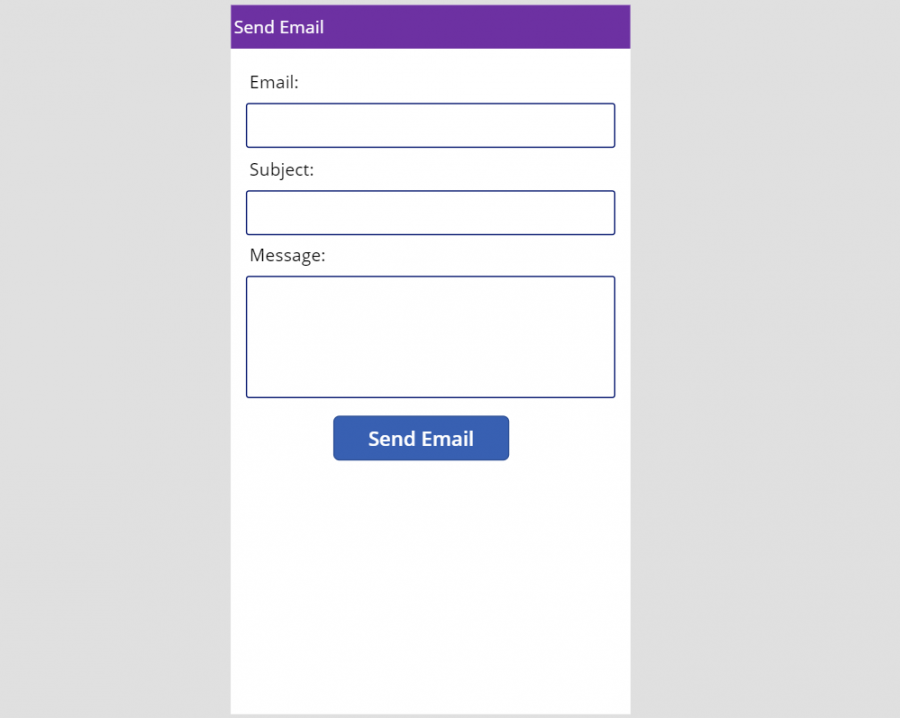
ในรูปของผมก็มีรายละเอียด Control ดังนี้ครับ ไล่จากด้านบนลงมาด้านล่างเรื่อยๆครับ
| Control | Name | Value |
| Label | lblTitle | Send Email |
| Label | lblEmail | Email: |
| Textbox | txtEmail | ว่าง |
| Label | lblSubject | Subject: |
| Textbox | txtSubject | ว่าง |
| Label | lblMessage | Messate: |
| Textbox | txtMessage | ว่าง |
| Button | btnSendEmail | Send Email |
ได้หน้าตาของ App แล้วก็ให้ Add Connector เข้ามาโดยสร้าง Connector จากเมนู Add data แล้วค้นหาคำว่า office หรือ outlook ก็ได้ครับ เมื่อค้นหาเจอแล้วให้เลือกที่ Office 365 Outlook ตามรูป
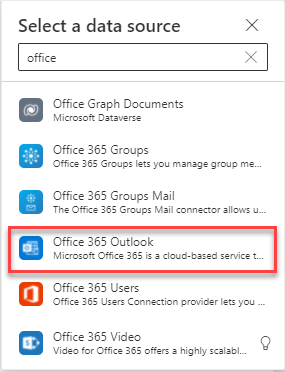
เมื่อได้ Connector ที่ใช้สำหรับการส่ง Email แล้ว ต่อมาให้มาเขียน Function ของ Button หลังจาก Click เพื่อส่ง Email ตัว Control Button นั้นจะมี Method ชื่อว่า OnSelect ทำงานในขณะที่มีการกดปุ่มทันที เขียน Function นี้ลงไปครับ
Office365Outlook.SendEmail(txtEmail.Text,txtSubject.Text,txtMessage.Text)
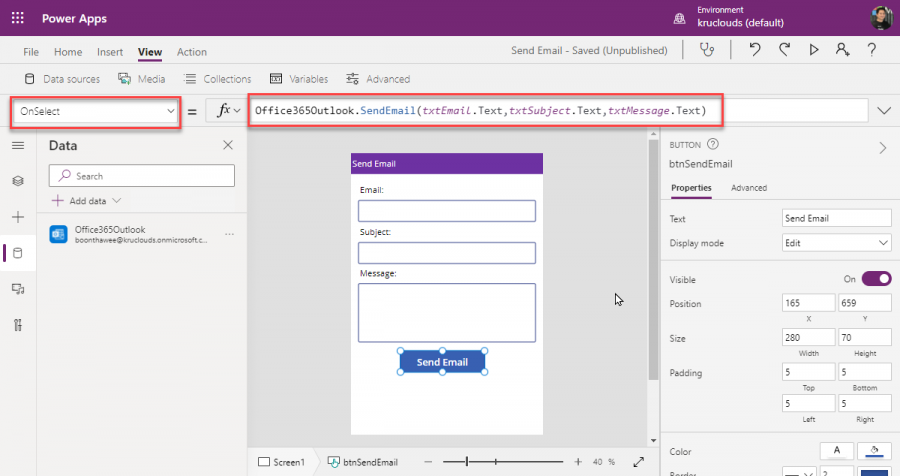
เมื่อใส่ Function เสร็จแล้วก่อนจะไปทำการทดสอบ Run App ให้ Save ก่อนครับโดยทำตามขั้นตอนดังนี้
เลือกที่่เมนู File เลือก Setting แล้วพิมพ์ตัเ้งชื่อ App ของเราตัวอย่างผมตั้งชื่อว่า Send Email และเลือก Icon เลือกสีได้ตามต้องการเ
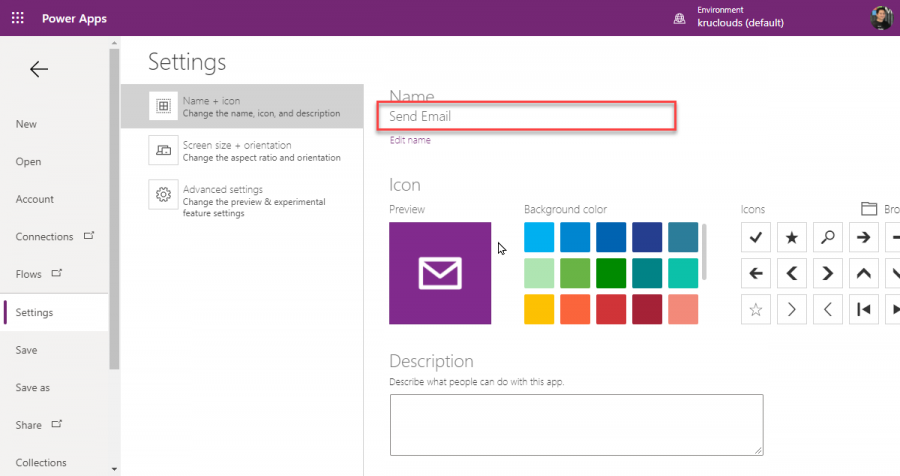
เสร็จแล้วเลือกที่เมนู Save แล้วกดปุ่ม Save เพื่อบันทึก App ของเราครับ
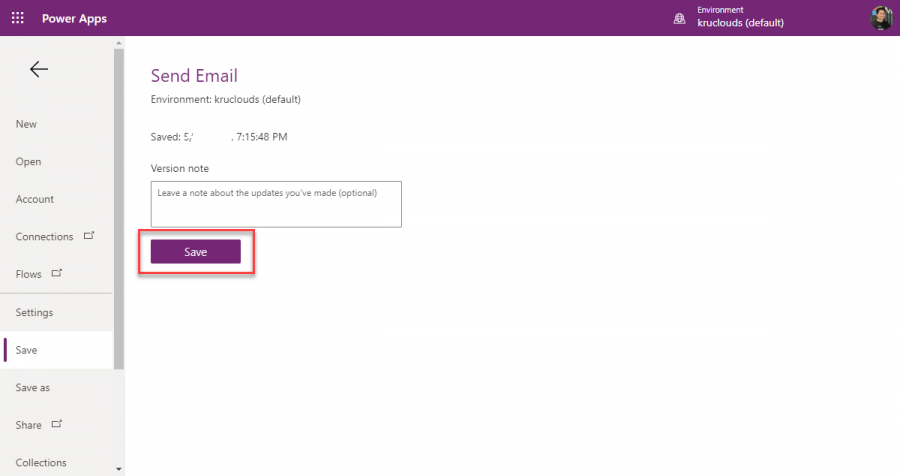
เมื่อ Save เสร็จแล้วจะมีให้กดปุ่ม Publish เพื่อ Publish App ตัวล่าสุดไปปรับปรุงทับของเดิมทำให้ App ที่เรา Share ไปยัง User อื่นเป็นตัวล่าสุด้วย
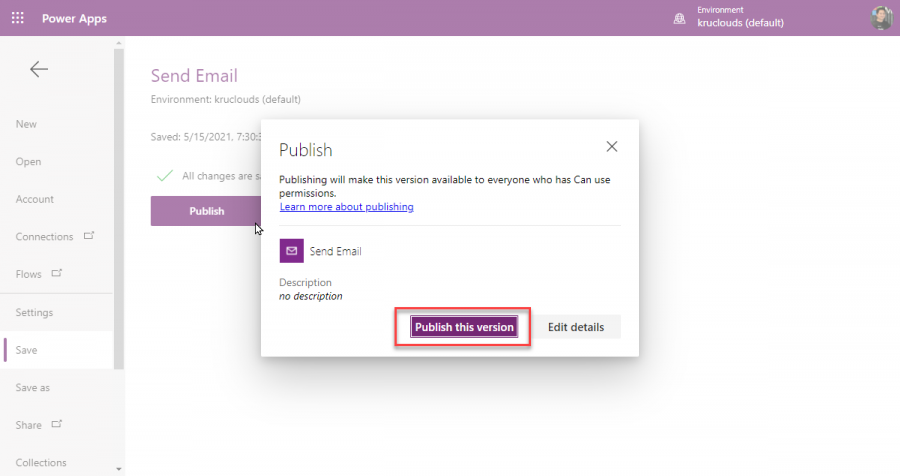
ทดสอบ Run App แล้วกรอกข้อมูลที่ต้องการส่ง Email
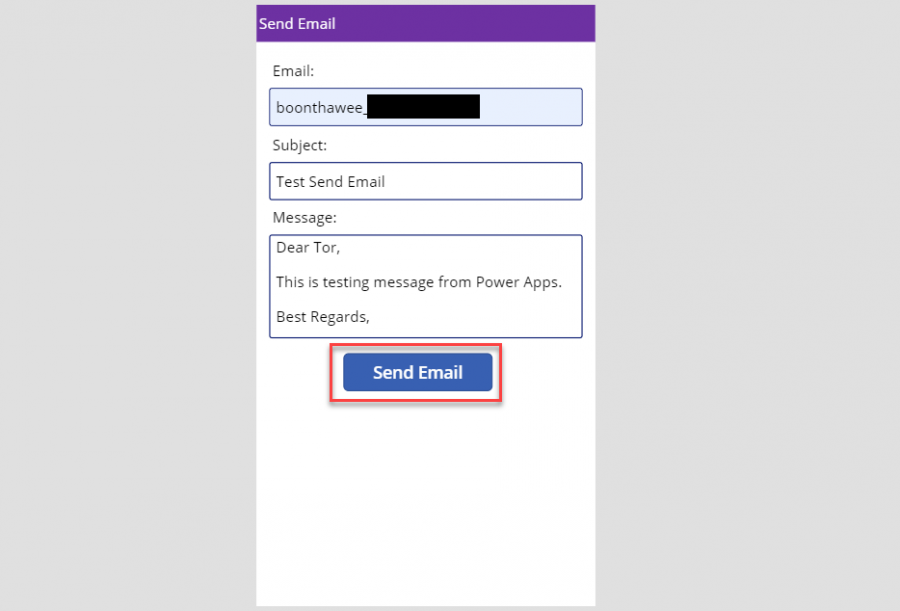
จะมี Email ส่งไปยังผู้รับที่เรากรอก Email Address โดยชื่อของผู้ส่งจะเป็น Current User ที่ทำการ Run App นี้ครับ มาถึงตรงนี้จะเห็นว่าการส่ง Email ด้วย Power Apps นี้ไม่ยากเลยใช่ไหมครับ……..แล้วพบกันในบทความหน้าของผมครับ สวัสดีครับ 🙂












![[Tips] แก้ปัญหา Font ตัวเล็กใน Edge แบบถาวร](https://www.mvpskill.com/wp-content/uploads/2018/05/windows10_rez2.jpg)















![[Review] การสอบ Microsoft Certification จากที่บ้าน](https://www.mvpskill.com/wp-content/uploads/2020/04/cert3-218x150.jpg)

![[สรุปงาน] งานสัมนา Power Platform ว่าด้วยการนำ Power BI / Power Apps / Power Automate (Microsoft Flow) ไปใช้แก้ปัญหาในที่ทำงาน](https://www.mvpskill.com/wp-content/uploads/2020/01/Power-Platform-Website-218x150.png)






